Televizors netiek savienots ar Wi-Fi maršrutētāju
 Televīzijas signāla un interneta reproducēšanas funkciju kombinācija parastos televizorus ir pārvērtusi par pilnvērtīgiem izklaides centriem. Šādus TV uztvērējus sauc par "viedajiem" vai Smart-TV. Viņiem ir plašs papildu funkciju klāsts, kam nepieciešama piekļuve internetam. To var izdarīt divos veidos: savienojot ar LAN vadu vai izmantojot Wi-Fi, pateicoties iebūvētajam modulim. Pēdējais ir ērtāks variants, jo tas novērš nevajadzīgus vadus, kas izstiepti visā mājā. Jaunākie televizoru modeļi ir aprīkoti ar šo funkciju. Tomēr dažreiz rodas problēmas ar bezvadu savienojumu, piemēram, uztvērējs nevar izveidot savienojumu ar Wi-Fi.
Televīzijas signāla un interneta reproducēšanas funkciju kombinācija parastos televizorus ir pārvērtusi par pilnvērtīgiem izklaides centriem. Šādus TV uztvērējus sauc par "viedajiem" vai Smart-TV. Viņiem ir plašs papildu funkciju klāsts, kam nepieciešama piekļuve internetam. To var izdarīt divos veidos: savienojot ar LAN vadu vai izmantojot Wi-Fi, pateicoties iebūvētajam modulim. Pēdējais ir ērtāks variants, jo tas novērš nevajadzīgus vadus, kas izstiepti visā mājā. Jaunākie televizoru modeļi ir aprīkoti ar šo funkciju. Tomēr dažreiz rodas problēmas ar bezvadu savienojumu, piemēram, uztvērējs nevar izveidot savienojumu ar Wi-Fi.
Raksta saturs
Galvenie televizora savienošanas ar Wi-Fi maršrutētāju problēmu iemesli
Var būt vairākas iespējas, ja nevar izveidot savienojumu ar tīklu. Tie ietver:
- nepareiza sākotnējā iestatīšana;
- nepareizi konfigurēts TV uztvērējs;
- rodas problēma no pakalpojumu sniedzēja puses;
- ir radusies programmatūras kļūda;
- Televizorā instalētās programmas Smart Hub iestatījumos radās kļūda.
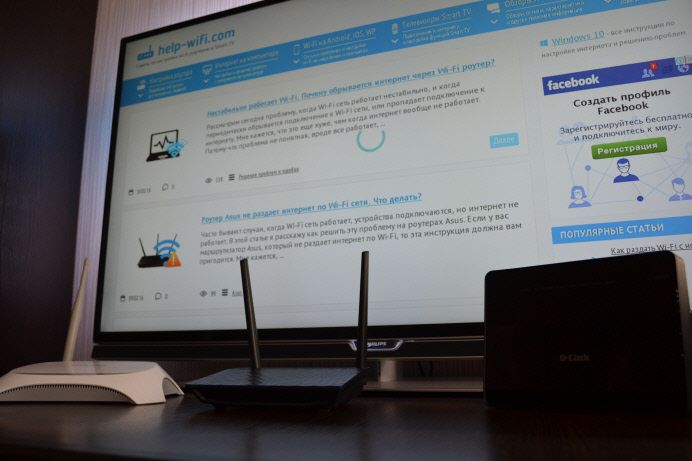
SVARĪGS! Lai nodrošinātu uzticamu Wi-Fi darbību, maršrutētāju vēlams novietot tuvāk televizoram, vienlaikus noņemot no tā visas ierīces, kas rada elektromagnētiskos laukus.
Iebūvētā Wi-fi vainas noteikšana
Pirmkārt, jums jāpārliecinās, vai televizors atbalsta bezvadu savienojumu. Ja tas nav iespējams, Wi-Fi signāla uztveršanai ir jāiegādājas ārēja ierīce. Adapterim jābūt saderīgam ar konkrēto televizora modeli. Lai noteiktu iebūvētā adaptera darbības traucējumus, vispirms ir jāpārbauda, vai tas vispār darbojas. To var izdarīt šādi:
- Pirmkārt, jums ir jāpārliecinās, vai TV uztvērējs var redzēt citas ierīces, izmantojot Wi-Fi. Lai to izdarītu, varat paņemt viedtālruni, kas savienots ar Wi-Fi. Ja ierīce tiek atklāta, modulis darbojas.
- Otrā iespēja ir ievadīt ierīces izvēlni un atrast tur vienumu “Atbalsts”. Tad jums jāatrod rinda ar MAC adresēm. Ja ir dažādas rakstzīmes, nulles vai tikai domuzīmes, adapteris nedarbojas.

Ko darīt, ja televizors nevar izveidot savienojumu ar Wi-Fi tīklu
Ja, pārbaudot iebūvēto moduli, problēmas netiek atklātas, problēmu var atrisināt ar citām metodēm.

Tīkla standartu saderības pārbaude
Ja “Pieejamo tīklu sarakstā” ir redzami daži tīkli, bet ne tas, kas jums nepieciešams, visticamāk, jūsu mājas Wi-Fi darbojas ar citu standartu, ko televizors neatbalsta. Ir vairāki standarti, un tie visi darbojas dažādās frekvencēs. Jaunākas ierīces saņem signālus ar frekvenci 5 GHz, bet vecākas - 2 GHz. Mūsdienu maršrutētājus var konfigurēt darbam 2 GHz frekvenču diapazonā. Jums ir jāpārbauda šī iespēja un jākonfigurē tā maršrutētāja tīmekļa saskarnē.Ierīces izvēlnē jāatrod Dual Band. Ja tas tā ir, maršrutētāju var pārkonfigurēt uz vēlamo frekvenci.
Programmatūras atjauninājums
Viens no iemesliem, kāpēc televizors nevar noteikt bezvadu tīklu, ir tā programmatūras kļūme. Lai uzzinātu, vai tā ir taisnība, jums ir jāpārbauda atjauninājumi. Protams, bez interneta savienojuma to nevar izdarīt. Šajā gadījumā jums ir jāizmanto savienojums, izmantojot LAN vadu. Ja lejupielādei ir pieejams atjauninājums, tas ir jāinstalē. Otrā iespēja ir instalēt ārējos datu nesējus. Vispirms jums jādodas uz oficiālo ražotāja vietni un jāatrod konkrētam modelim nepieciešamā programmatūra. Pēc tam kopējiet to televizorā, izmantojot zibatmiņas disku.
UZMANĪBU! Ne visi modeļi var atjaunināt programmatūru no ārējiem datu nesējiem. Viņiem vienīgā iespēja ir atjaunināt, izmantojot vadu interneta savienojumu.
Atiestatīt uz noklusējuma iestatījumiem
Vēl viena iespēja atrisināt problēmu. Izmantojiet to tikai tad, ja neviens cits nav piemērots, un nav šaubu par maršrutētāja veiktspēju. Tāpat kā jebkura cita ierīce, televizors var sasalt, un tad rodas savienojuma problēmas. Rūpnīcas datu atiestatīšana ir ātrākais veids, kā to atrisināt. Televizora iestatījumos ir jāatrod vienums “Atiestatīt rūpnīcas iestatījumus”. Dažādos modeļos to var saukt atšķirīgi. Ir svarīgi zināt, ka tiks atiestatīti pilnīgi visi lietotāja iestatījumi, tāpēc, ja vēlaties, varat tos pārrakstīt. Pēc atiestatīšanas ierīce tiks restartēta un tiks parādīts sākotnējo iestatījumu ekrāns.
Kā savienot viedo televizoru ar Wi-Fi maršrutētāju
Lai televizorā bez problēmām varētu izmantot internetu, vispirms tas ir pareizi jāpievieno. Tas tiek darīts vairākos posmos:
- Vispirms jums jāieslēdz pats maršrutētājs, jo tam jābūt aktīvam.
- Izmantojot pogu, kas atrodas uz tālvadības pults, jums jāievada atbilstošā izvēlne.
- Atrodiet cilni “Tīkls” un pārejiet uz nākamo apakšvienumu ar tīkla iestatījumiem.
- Televizors lūgs jums izvēlēties, ko izmantot savienojuma izveidei. Jums jāizvēlas "Bezvadu tīkli".
- Programmatūra parādīs visus atrastos tīklus. Šajā sarakstā jāatrod savs mājas tīkls un jānorāda tas.
- Izmantojiet kodu, lai apstiprinātu iestatījumus, un nospiediet tālvadības pults pogu “Ok”.

Savienojums ir diezgan vienkāršs. Katram modelim viss algoritms ir detalizēti aprakstīts pievienotajās instrukcijās. Tas arī norāda galvenos iemeslus, kāpēc nav iespējams izveidot savienojumu ar bezvadu tīklu. Katram konkrētajam ierīces modelim var būt savi iemesli. Tāpēc ir nepieciešams izpētīt pievienoto rokasgrāmatu.





